Windows 10 KB5037849 не устанавливается
29 мая 2024 г. Microsoft выпустила дополнительное накопительное предварительное обновление KB5037849 для Windows 10 22H2. Если вы столкнулись с проблемами обновления, такими как KB5037849 не устанавливаетсявы можете прочитать этот пост на MiniTool, чтобы получить возможные решения.
Выпущена Windows 10 KB5037849 с новыми функциями
29 мая 2024 г. Microsoft выпустила дополнительное обновление KB5037849, не связанное с безопасностью, для версии Windows 10 22H2. Это предварительное обновление не включает обновления безопасности, но все же содержит множество исправлений ошибок и улучшений качества. Например, это обновление устраняет проблему неполного отображения окна при совместном использовании экрана, исправляет проблему, которая затрагивает сервер после удаления сервера из домена и т.д.
Вы можете загрузить и установить KB5037849 из Центра обновления Windows. Однако многие пользователи заявили, что KB5037849 не удалось установить успешно. Вот пример:
«Я только что попытался установить KB5037849 в свою систему Windows 10. При перезагрузке мне снова говорят перезагрузиться. Я прошел этот цикл семь или восемь раз, но так и не могу установить обновление. Как принудительно установить обновление раз и навсегда?» Answers.microsoft.com
Если KB5037849 не удается установить, могут помочь приведенные ниже подходы.
Как исправить Windows 10 KB5037849, которая не устанавливается
Исправление 1. Запустите средство устранения неполадок Центра обновления Windows.
Самый простой способ устранить проблемы с обновлением Windows — запустить встроенное средство устранения неполадок Центра обновления Windows, которое может помочь обнаружить и устранить проблемы, связанные с обновлениями. Вот основные шаги для его запуска.
Шаг 1. Щелкните правой кнопкой мыши Начинать кнопку и выбери Настройки. Затем перейдите к Обновление и безопасность > Устранение неполадок > Дополнительные средства устранения неполадок.
Шаг 2. В новом окне нажмите Центр обновления Windows > Запустите средство устранения неполадок. После этого он начнет обнаруживать потенциальные проблемы и автоматически их решать.
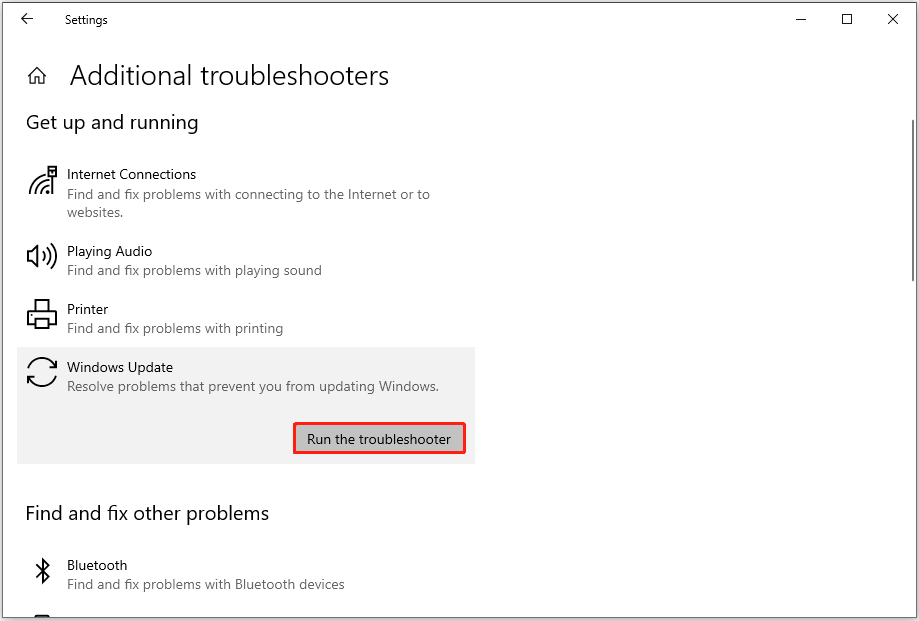
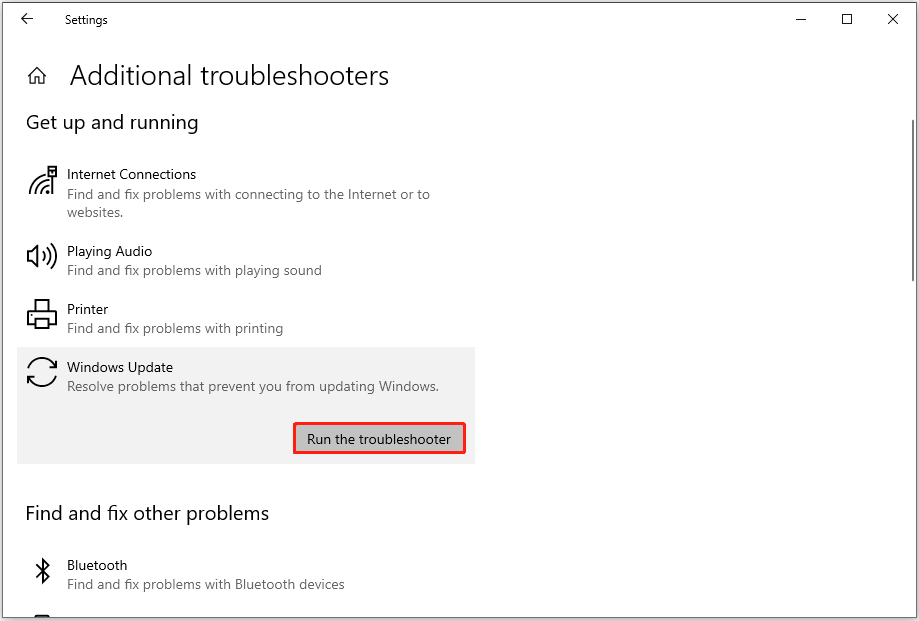
Исправление 2. Выполните сканирование DISM и SFC.
Поврежденные системные файлы также могут привести к сбою обновления. В этом случае вы можете запустить DISM и СФК инструменты для восстановления системных файлов.
Шаг 1. В поле поиска Windows на панели задач введите cmdзатем выберите Запустить от имени администратора под Командная строка.
Шаг 2. Во всплывающем окне командной строки введите DISM.exe/Онлайн/Очистка образа/Восстановление здоровья и нажмите Входить.
Шаг 3. После успешного завершения операции восстановления введите СФЦ /сканноу и нажмите Входить.
Шаг 4. Дождитесь завершения команды SFC, затем перейдите в Центр обновления Windows и переустановите KB5037849.
Исправление 3. Используйте Помощник по обновлению Windows
Помощник по обновлению Windows — это инструмент для загрузки и установки обновлений компонентов Windows 10. Если при установке KB5037849 из Центра обновления Windows вы столкнулись с сообщением об ошибке, вы можете использовать этот инструмент.
Перейти к Страница загрузки обновления Windows 10затем нажмите Обновить сейчас чтобы загрузить инструмент «Помощник по обновлению Windows». После этого вам следует следовать инструкциям во всплывающем окне, чтобы получить новейшую версию Windows.
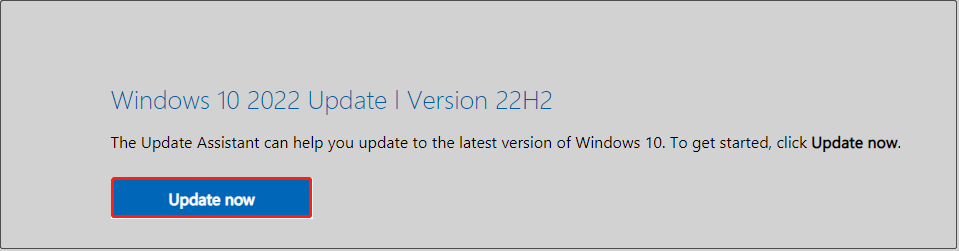
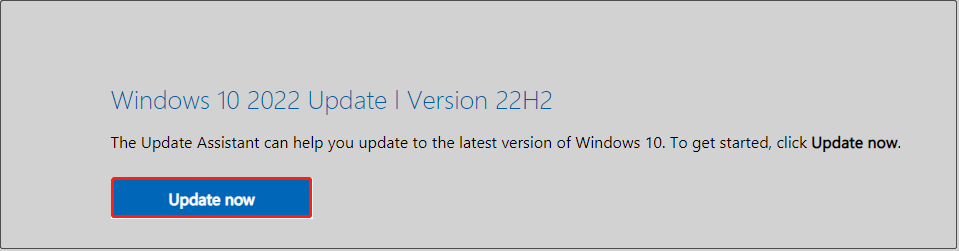
Исправление 4. Сброс компонентов Центра обновления Windows
Поврежденные компоненты обновления Windows, файлы кэша с истекшим сроком действия или отключенные службы, связанные с обновлениями Windows, также могут вызывать сбои обновления системы. Сброс компонентов обновления Windows может решить эти проблемы.
Подробные инструкции можно получить из этого поста: Как сбросить компоненты Центра обновления Windows в Windows 11/10.
Исправление 5. Установите KB5037849 вручную из каталога Центра обновления Microsoft.
Предварительная версия обновления KB5037849 доступна не только в Центре обновления Windows, но и в каталоге Центра обновления Microsoft. Итак, столкнувшись с проблемой «KB5037849 не устанавливается», вы можете загрузить пакет обновления вручную.
Сначала посетите Каталог обновлений Microsoftзатем найдите КБ5037849 с помощью поля поиска. На странице результатов сканирования нажмите кнопку Скачать кнопку рядом с вашей версией Windows.
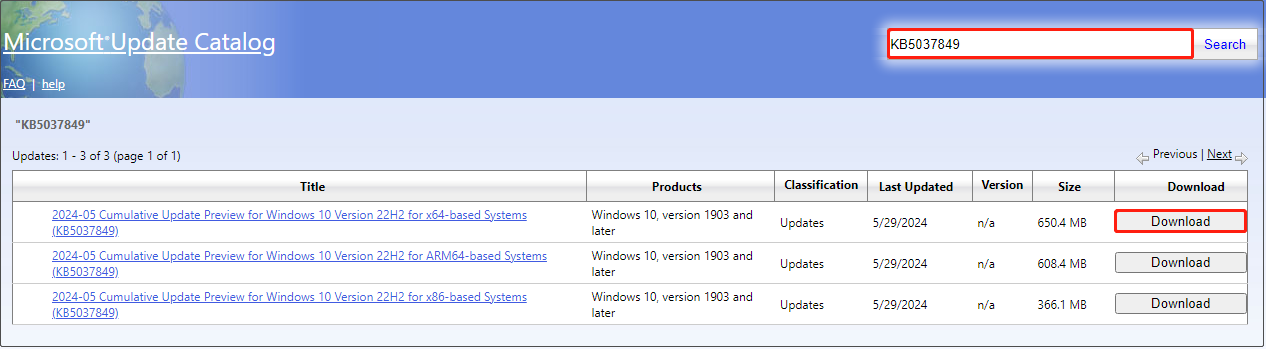
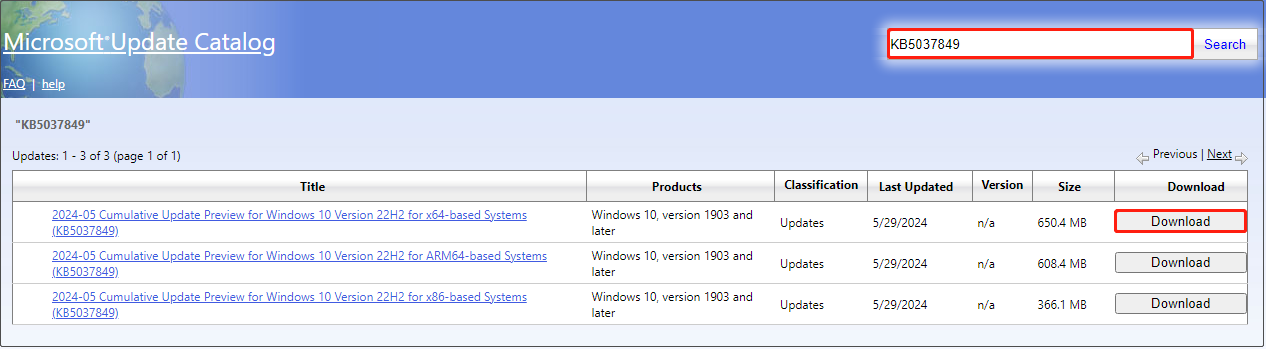
Затем нажмите ссылку во всплывающем окне, чтобы загрузить файл .msu. После загрузки файла .msu запустите его, чтобы установить KB5037849.
MiniTool Power Data Recovery бесплатноНажмите, чтобы загрузить100% чисто и безопасно
Нижняя граница
Короче говоря, этот пост посвящен теме того, что KB5037849 не устанавливается, и предлагает несколько полезных решений. Вы можете пробовать их один за другим, пока не установите предварительное обновление.






